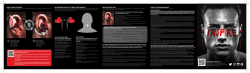VeriPRO Quick Reference Guide - Howard Leight
VeriPRO Quick Reference Guide Guide de référence rapide VeriPRO VeriPRO Kurzanleitung Guía de referencia rápida de VeriPRO Table of Contents FR Table des matières 0.0 Welcome Bienvenue 1.0 1.1 1.2 1.3 VeriPRO at a Glance How It Works Components System Requirements VeriPRO en un coup d’œil Fonctionnement Composants Exigences du système 2.0 2.1 2.2 2.3 2.4 Getting Started Installing the Software Managing Users Set-Up and Preferences Audio Settings Démarrage Installation du logiciel Gestion des utilisateurs Configuration et préférences Paramètres audio 3.0 3.1 3.2 3.3 3.4 3.5 3.6 Using VeriPRO Main Menu Select Earplug Screen Complete Check Quick Check User Reports Earplug Fit Training Utilisation de VeriPRO Menu principal Sélection d’un écran Bouchon d’oreille Vérification complète Vérification rapide Comptes-rendus utilisateurs Formation à la mise en place de bouchons d'oreille 4.0 Troubleshooting 4.1 Care and Maintenance Guide de dépannage Entretien For more information, contact Howard Leight VeriPRO Technical Services (contact information on back page). Pour plus de renseignements, veuillez contacter le service technique de . Howard Leight VeriPRO (coordonnées au verso) DE Inhaltsverzeichnis ES Tabla de contenidos 0.0 Willkommen Bienvenida 1.0 1.1 1.2 1.3 Überblick über VeriPRO Funktionsweise Komponenten Systemanforderungen VeriPRO en un vistazo Cómo funciona Componentes Requisitos del sistema 2.0 2.1 2.2 2.3 2.4 Erste Schritte Die Software installieren Benutzer verwalten Einrichtung und Benutzervorgaben Audio-Einstellungen Guía de inicio Instalación del software Administración de usuarios Configuración y preferencias Configuración de audio 3.0 3.1 3.2 3.3 3.4 3.5 3.6 VeriPRO verwenden Hauptmenü Bildschirm „Gehörschutzstöpsel auswählen“ Vollständige Prüfung Schnellprüfung Benutzerberichte Schulung zur Passform der Gehörschutzstöpsel Uso de VeriPRO Menú principal Pantalla de selección del tapón auditivo Control completo Control rápido Reportes del usuario Capacitación de colocación de los tapones auditivos 4.0 Fehlersuche 4.1 Pflege und Wartung Detección y solución de problemas Cuidados y mantenimiento Setzen Sie sich für weitere Informationen bitte mit dem technischen Kundendienst von Howard Leight VeriPRO in Verbindung (Kontaktdaten finden Sie auf der Rückseite). Para obtener más información comuníquese con Servicios Técnicos de Howard Leight VeriPRO (la información de contacto está en la última página). Welcome 1.0 VeriPRO at a Glance Howard Leight’s VeriPRO makes it easy to get an accurate, realworld picture of your employees’ hearing protection. Developed by Howard Leight, in conjunction with the House Ear Institute, VeriPRO makes it easy to get an accurate, real-world picture of your employees’ hearing protection. Find out whether your employees are receiving optimal protection, require additional training on how to fit their earplugs, or need to try a different model. VeriPRO uses sophisticated software in a user-friendly format to measure the Personal Attenuation Rating [PAR] – the real-ear attenuation your employees are receiving from their earplugs. Designed to be as easy to use as an automated cash machine or self-service ticket kiosk, VeriPRO is a simple yet powerful component of any Hearing Conservation program. This Quick Reference Guide gives you an overview of VeriPRO hardware and software and gets you on your way to providing a valuable hearing conservation service to your employees. The guide provides information needed to set up, install and begin using VeriPRO. • Measures the Personal Attenuation Rating (PAR) for each employee • Captures real-world attenuation by using unmodified earplugs • Works with any earplug, corded or uncorded • Fulfills regulatory requirements to ensure proper initial fitting of hearing protection • Creates accurate, easy-to-understand reports within minutes • Provides an ideal opportunity for one-on-one education 2 1.1 How It Works Unlike typical audiometric tests that measure the softest level at which a listener can hear a tone, VeriPRO utilizes a relative measurement of hearing level – the loudness of a tone in one ear is balanced to a tone in the opposite ear at a known level. This unique “loudness-balance” method allows an accurate hearing test to be performed with normal background noise levels found in a typical office or worksite – no special sound booth or accommodations are needed. The VeriPRO test procedure VeriPRO’s test method is simple to learn and fast to complete. Users balance tones using an on-screen slider bar so that the tones are equally loud in both ears. 1. VeriPRO measures the user’s relative hearing level without earplugs, across a range of frequencies. 2. The user inserts an earplug in the right ear and repeats the loudness-balance procedure. 3. The user repeats the loudness-balance procedure with earplugs in both ears. 3 1.1 How It Works (continued) 1.2 VeriPRO Components Personal Attenuation Rating (PAR) Based on the results, VeriPRO calculates the amount of attenuation at each frequency in each ear and displays a Personal Attenuation Rating (PAR) for each ear. The users know exactly how much attenuation they are getting from their earplugs the instant they are fitted (see Section 3.3). CD Includes software, specially designed interface for users and reporting features. Quick Check Results Quick Check uses the same loudness balance procedure, but only tests one critical frequency (500 Hz) in each ear (see Section 3.4). Audio Processor Powers the system and serves as an external sound card and headphone amplifier. Plug the audio processor into the USB port of your computer and plug the headphones into the audio processor. Headphones Audiometrically balanced specifically for use with VeriPRO, these headphones provide optimal audio output and greater backset of the speaker for testing earplugs. Color-coded earcups: Red for right, Blue for left. Note: Do not use other headphones with VeriPRO, as this will affect test results and may cause discomfort if the earplugs make contact with the headphone. 4 1.3 System Requirements 2.0 Getting Started Minimum Requirements Recommended Requirements 700Mhz CPU, 256MB RAM 1.2Ghz CPU or faster, 512MB RAM To get started using VeriPRO, simply plug in the hardware components, load the software onto your computer and enter users into the database. Hard-Disk Space Requirements Software Requirements 500MB Windows XP, Windows 7 or Windows Vista with SP3 or later, Microsoft.NET Framework 2.0 2. Plug VeriPRO headphones into audio processor 1. Plug VeriPRO audio processor into USB port of your computer 3. Turn off computer-generated sounds in your Control Panel 4. Install VeriPRO software When using Windows 7 or Windows Vista, VeriPRO must be installed/opened with Administrator privileges. 5. Enter user names into the database 6. Run VeriPRO test 5 2.1 Install & Register Software 2.2 Managing Users To install the VeriPRO software onto your computer: You must add user names and other information into the database before you begin testing. 1. Insert the VeriPRO CD into your computer’s CD drive. 2. Double-click on the My Computer icon on your desktop or in your Start menu. 3. Access your CD drive by clicking on the D:\ drive icon. 4. Double-click on the VeriPRO process. icon to begin the installation 5. Follow the on-screen instructions to install VeriPRO in the directory of your choice. To add users to the database: 1. Open program by clicking the VeriPRO icon. 2. At the welcome screen, click Continue. This brings you to the Main Menu screen. 3. Click the Toolbox icon in the top right corner. 4. Enter the Administrator Password into the pop-up box. Type the word “password” for your initial log-in, then change the password to your own preference. This password is encoded and cannot be retrieved by anyone but you. 5. Click Manage Users. 6 2.2 Managing Users (continued) 2.3 Set-Up and Preferences To enter user names: Preferences This function allows the administrator to select various testing options. 1. Click Add User. 2. Enter an employee’s first / middle / last name, ID number, Noise Exposure Level, Department, and Work Location. Required fields are indicated with an asterisk (*). After a Department or Work Location has been entered initially, these entries can be selected from the drop-down menu in future tests. They do not need to be entered again. Instead of entering user names individually, you can also upload a batch file of users. Click on Upload Users and follow the instructions to prepare a tab-delimited text file, with data in appropriate columns. Once the file is prepared, click on Upload File. 1. Select your preferred language. 2. Select the rating method used in your region (NRR for North America, SNR for Europe, SLC80 for Australia). 3. Select your Safe Noise Criterion. This is the level you would like to define as a safe noise exposure. We recommend 80 dB as the Safe Noise Criterion; however, some companies and regulatory agencies use other levels between 80-85. Your selection of Safe Noise Crtierion does not affect the VeriPRO test itself, but does affect the calculation of Safe Exposure Level in the results. The other settings in the Preferences screen allow the administrator to adjust the parameters of the VeriPRO test, including audio output levels and timing. (continued on next page) 3. Enter the employee’s noise exposure level, if known. This exposure level should be the 8-hour Time-Weighted Average exposure level, and may be entered as dBA (most common) or dBC. This entry must be between 70 - 170 dB. 7 2.3 Set-Up and Preferences (continued) 2.4 Audio Settings Typically no adjustment is needed in these settings − the default settings accommodate nearly all users. The settings are programmed as shown: Before you begin running tests, you must disable the internal computer-generated sounds in the Windows Sound Control Panel. Otherwise, computer sounds (such as incoming e-mail alerts) will sound uncomfortably loud for users and will interfere with the test. Disable internal sounds From your Windows desktop, click: Upload Company Logo VeriPRO allows you to customize the screen with your company logo. Simply upload a .jpg, .gif or .png file. Image dimensions should not exceed 416 pixels W x 33 pixels H. Quick Reference Guide An electronic copy of this Quick Reference Guide is available from this menu. Export Data VeriPRO results may be exported to an external file for data collection and analysis. 1. In the Toolbox menu, select Export Data. 2. Select the date range for the tests you would like to export. 3. Click on Export. 8 • Start • Settings • Control Panel • Sounds and Audio Devices 2.4 Audio Settings (continued) 3.0 Using VeriPRO From the Sounds and Audio Devices window VeriPRO is designed to be easy to use, requiring minimal training for you and your employees. It provides options for Complete Check and Quick Check, as well as a variety of reporting formats for administrators. • Open the Sounds tab • From the Sound Scheme window, select No Sounds and then click “OK” Note: Simply turning down the volume control or muting the volume from the Windows desktop does NOT turn off computergenerated sounds. 9 3.1 Main Menu Complete Check Leads users through a sequence of five test frequencies in three different parts. End result is a Personal Attenuation Rating (PAR). Usually completed in eight to ten minutes. 3.2 Select Earplug Screen From the Main Menu, users are directed to the Earplug Selection screen. Although Howard Leight ® earplugs are shown in the selection screen, a user can perform a VeriPRO test with other types of earplugs by selecting Other Earplugs. Quick Check Ideal for earplug selection, training and periodic testing. Tests at one critical frequency: 500 Hz. Usually completed in three minutes or less. Reports Provides options for viewing and printing VeriPRO test results. Reports can include a selected user’s most recent individual test, any past individual test, or a summary of all VeriPRO tests on file for a given user. Fit Training Helpful on-screen instructions and videos demonstrating proper fit of Howard Leight earplugs. 10 If using ‘Other Earplug’, enter the model name and rated attenuation value of that earplug. After an earplug has been entered the first time, it can be selected from the drop-down menu. 3.3 Complete Check Complete Check leads the user through a sequence using five test frequencies inthree different parts: Part 1 – Loudness balance with no earplugs (Both Ears Unoccluded) Part 2 – Loudness balance with earplug in right ear only (Right Ear Occluded) NOTE: After Part 2 is complete, it is important to keep the right earplug in place. Remind users to not remove the right earplug after Part 2. Quality Controls To increase test accuracy, four quality checks are built into the VeriPRO software: Roving Slider Bar – An arbitrary scale that changes with every new screen. This prevents users from “benchmarking” their loudnessbalance, as the middle position of one slider bar will sound very different from the middle position of the next slider bar. Part 3 – Loudness balance with earplugs in both ears (Both Ears Occluded) 500 Hz Retest – Demonstrates retest reliability within 6 dB between the first and second trials. The frequencies used for each test are 500 Hz (repeated twice as a reliability check), 250 Hz, 1000 Hz, 2000 Hz and 4000 Hz. Complete Check is ideal for use as a periodic check for workers with a significant shift in their hearing. Minimum Attenuation – Warns users if they are not achieving a minimum level of attenuation. Users can refit the earplug if they wish. If minimum attenuation is still not achieved, the user will be warned a second time and the test will continue. Slider Bar Movement – Tracks how many times the slider bar is engaged. If a user leaves the slider bar in the same position throughout the test, a warning is displayed on the screen and the Results screen encourages the user to retest. 11 3.3.1 Using the Slider Bar 3.4 Quick Check To proceed with the VeriPRO test, the user moves the slider bar up and down to adjust the loudness of the left ear until it matches the reference tone in the right ear. When volume in the left ear and right ear match, press MATCH. • To extend the range of the slider bar higher or lower, press the double-arrows at the top or bottom of the slider bar. Note that the double arrows flash red when the slider bar range has been extended. • If user cannot match the loudness of the tones, press CANNOT MATCH and click on the appropriate remark. The Quick Check mode is a fast screening check of the earplug fit. It is ideal for earplug selection, training and periodic testing. It uses the same test procedures as the Complete Check mode, but only tests at one critical frequency: 500 Hz. If an earplug is fit poorly enough to allow noise to easily leak through, this always shows up at 500 Hz. Remark Effect I couldn’t hear the sound in my left ear. Clicking on this choice adjusts the dB range 10 dB higher in the left ear. I couldn’t hear the sound in my right ear. Clicking on this choice ends the test, since the subject cannot hear even the reference tone. To correct this, the System Operator should adjust the Reference Ear Level in the Both Ears Unoccluded section of Preferences. I couldn’t hear the sound in either ear. The test ends, similar to above. Sound in my left ear is softer than in my right ear. Clicking on this choice re-adjusts the scale on the slider bar 10 dB higher. Sound in my left ear is louder than in my right ear. Clicking on this choice re-adjusts the scale on the slider bar 10 dB lower. 12 The Quick Check leads the user through the same three parts: loudness balance with no earplugs, with earplug in right ear only, and with earplugs in both ears. Due to testing at only one frequency instead of five frequencies, the test is completed much more quickly – usually in three minutes or less for most users – but is not as accurate as the Complete Check. The result of the Quick Check is simply the attenuation of the earplug at 500 Hz. 3.5 User Reports 3.6 Earplug Fit Training Under this menu, you can select the way you would like to view VeriPRO reports: VeriPRO offers helpful on-screen fitting instructions and fitting videos for all Howard Leight earplugs. Users select which style they are using. The fit training video lasts less than two minutes and provides step-by-step text instructions and video demonstrations on how to insert an earplug properly for optimal attenuation. • Select the test you would like to view • Select optional views of the report (attenuation chart by frequency or summary of all tests) • Select whether you would like to create a PDF file of the report to save on your computer, or view as a printable document. 13 4.0 Troubleshooting VeriPRO System Problem Recommendation Overall Problems with hardware, software loading, computer compatibility. Contact VeriPRO Technical Support. Headphones Hissing or popping sound in headphone. Due to the high output levels required for the VeriPRO headphones, some background hissing or popping sounds are normal. Since VeriPRO tests above threshold levels, these headphone noises do not affect the test results. Headphones The tones are heard in both ears at the same time, instead of just one ear at a time. Reconnect the headphone cable to the audio processor. Make sure the cable is fully inserted — partial insertion will cause the signal to be heard in both channels simultaneously. Audio Processor Power LED display does not light. The LED will light whenever power is going into the audio processor. If the LED is not on, try reconnecting the mini-USB cable to the USB port on your computer and to the audio processor. Software When program launches, there is a warning box: System May Not Be Properly Calibrated. VeriPRO cannot identify the correct audio processor or headphone. • Make sure only the VeriPRO audio processor and VeriPRO headphones are used with the software. • Check all cable connections. Reconnect the headphone cable to the audio processor. Make sure the cable is fully inserted — partial insertion will cause the signal to be heard in both channels simultaneously. Sounds No tones are audible. • Check all cable connections. • Restart the VeriPRO software, allowing your computer to recognize the VeriPRO hardware [“New Hardware”] to be found by the operating system. 14 4.0 Troubleshooting (continued) VeriPRO System Problem Sounds The tones are too loud. Recommendation There are four reasons why tones in the headphone may sound too loud: 1. System Operator did not disable internally-generated computer sounds (see Section 2.4). Make sure the Sound Scheme is set to “No Sounds” during VeriPRO testing. 2. Headphone was switched. Make certain the red earcup (R) is on the right ear and the blue earcup (L) is on the left ear. 3. Earplugs were not inserted. The VeriPRO software generates loud tones during those parts of the test for which earplugs are worn. Make sure earplugs are inserted correctly at appropriate times during the test sequence. 4. Other programs are running on the computer’s desktop. For best results, do not launch or run other programs while testing with VeriPRO. These can interfere with the test and the presentation of tones. Sounds The background noise in the test room is so loud, users cannot hear the VeriPRO tones. VeriPRO can compensate for loud background noise: • Open the System Toolbox and click on Preferences to access the settings. • Raise the Reference Ear Level (Both Ears Unoccluded) to 70 dB. • The reference tone will be easier to hear over the background noise without affecting validity of test results. 15 4.1 Care and Maintenance Daily Listening Check To check headphone output, the VeriPRO administrator should perform a short listening check prior to testing: • Connect all hardware and open the VeriPRO program. • Start a Complete Check at 500 Hz and balance the loudness of the tones. For a listener with normal hearing, if several Cannot Match responses are required before you reach a loudness balance, the headphone output may be questionable. A calibration check is recommended. Cleaning of Headphones Recommendations for cleaning the VeriPRO headphones are similar to other earmuffs. Wipe down the cushions and headband with mild soap and damp cloth, and dry before use. Do not submerge headphones in water. Replace the cushions if they appear stiff or cracked. Extra cushions are included with each VeriPRO system, and can also be ordered from your safety distributor. Calibration Check We recommend an annual calibration check of the VeriPRO audio processor and headphones. Contact your Howard Leight representative for details. 16 Bienvenue 1.0 VeriPRO en un coup d’œil VeriPRO de Howard Leight vous donne une vision précise et réaliste des protections auditives de vos employés. Conçu par Howard Leight conjointement avec le House Ear Institute (Institut américain de l'Audition), VeriPRO vous donne une vision précise et réaliste des protections auditives de vos employés. Il vous permet de savoir si vos employés bénéficient d’une protection optimale, s’ils nécessitent des formations supplémentaires sur la mise en place des bouchons d’oreille ou s’ils devraient essayer un autre modèle. VeriPRO a mis au point un logiciel sophistiqué dans un format convivial afin de mesurer l'atténuation procurée par l’équipement de protection individuelle [EPI] - l’efficacité des protecteurs auditifs mesurée sur oreille réelle pour vos employés. Conçu pour une utilisation aussi élémentaire qu’un distributeur automatique de billets, VeriPRO est un composant simple mais puissant nécessaire à tout programme de protection auditive. • Mesure le degré d’atténuation procuré par l’équipement de protection individuelle (EPI) pour chaque employé • Capture l’atténuation réelle grâce à des bouchons d’oreille non modifiés • Fonctionne avec tout type de bouchon d’oreille, avec ou sans cordon • répond aux exigences réglementaires pour s’assurer d’une bonne mise en place initiale de la protection auditive • crée des comptes-rendus précis et faciles à comprendre en quelques minutes seulement • Constitue une réelle opportunité d’accompagnement individuel Ce guide de référence rapide vous donne un aperçu du matériel et du logiciel VeriPRO et contribue à fournir à vos employés un service de protection auditive d’excellence. Ce guide contient les renseignements dont vous avez besoin pour configurer, installer VeriPRO et commencer à l’utiliser. 17 1.1 Fonctionnement Contrairement aux examens audiométriques traditionnels qui mesurent le niveau le plus bas à partir duquel une personne peut entendre une sonorité, VeriPRO utilise une mesure relative du niveau d’audition – l’intensité d’une sonorité dans une oreille est équilibrée avec l’autre oreille, à un niveau connu. Cette méthode unique d’«intensité-équilibre » permet d’effectuer des examens auditifs précis avec des niveaux de bruit de fond que l’on trouve dans des conditions normales au bureau ou sur des chantiers. Il n’est pas nécessaire d’utiliser de cabines ou d’autres installations sonores spéciales. Mode opératoire VeriPRO La méthode de contrôle de VeriPRO est facile à apprendre et rapide à compléter. Les utilisateurs créent un équilibre entre les sonorités grâce à des curseurs sur l’écran, de manière à ce que ces sonorités soient de même intensité dans chaque oreille. 1. VeriPRO mesure le niveau d’audition relatif de l’utilisateur sans bouchon d’oreille, d’un côté à l’autre d’une gamme de fréquences. 2. L’utilisateur introduit un bouchon d’oreille dans l’oreille droite et recommence la même procédure. 3. Il l’effectue à nouveau avec un bouchon d’oreille dans chaque oreille. 18 1.1 Fonctionnement (suite) 1.2 Composants de VeriPRO Note d'atténuation de l'équipement de protection individuelle (EPI) En fonction des résultats, VeriPRO calcule la quantité d’atténuation dans chaque oreille pour chaque fréquence et affiche une note d’atténuation (EPI) pour chaque oreille. L’utilisateur sait exactement quelle atténuation il obtient des bouchons d’oreille dès leur mise en place (voir chapitre 3.3). CD Comprend le logiciel, avec une interface conçue tout particulièrement pour les utilisateurs et des fonctions Reporting. Résultats de la vérification rapide Pour la vérification rapide, on a recours à la même procédure d’équilibrage des niveaux acoustiques, mais avec une seule fréquence critique (500 Hz) pour chaque oreille (voir chapitre 3.4). Processeur audio Met le système en marche et sert de carte son externe et d’amplificateur de casque. Branchez une extrémité du processeur audio sur le port USB de votre ordinateur et l’autre au casque. Casque Disposant d’un équilibre audiométrique conçu tout spécialement pour fonctionner avec VeriPRO, ce casque permet une écoute optimale et est équipé d’un haut-parleur pour tester les bouchons d’oreille en toute efficacité. Écouteurs à code de couleurs : Rouge pour la droite et bleu pour la gauche. Remarque : N’utilisez pas d’autres casques avec le VeriPRO car cela risquerait d’affecter les résultats de tests et de provoquer une gêne si le bouchon d’oreille est en contact avec le casque. 19 1.3 Exigences du système 2.0 Démarrage Exigences minimales Pour commencer à utiliser VeriPRO, il vous suffit de brancher les composants du logiciel, de charger le logiciel sur votre ordinateur et de saisir des utilisateurs dans la base de données. Exigences recommandées Espace requis sur le disque dur Exigences du logiciel unité centrale de 700Mhz, 256Mo de RAM unité centrale de 1,2Ghz ou plus rapide, 512Mo de RAM 500Mo Windows XP, Windows 7 ou Windows Vista avec SP3 ou une version plus récente, Microsoft.NET Framework 2.0 1. Branchez le processeur audio de VeriPRO dans le port USB de votre ordinateur 2. Branchez le casque VeriPRO sur le processeur audio 3. Éteignez le son provenant de l’ordinateur sur le panneau de configuration 4. Installez le logiciel VeriPRO Si vous utilisez Windows 7 ou Windows Vista, VeriPRO doit être installé ou ouvert par l’Administrateur. 20 5. Saisissez les noms des utilisateurs dans la base de données 6. Exécutez le test VeriPRO 2.1 Installation et enregistrement du logiciel 2.2 Gestion des utilisateurs Installation du logiciel VeriPRO sur votre ordinateur : Vous devez ajouter les noms des utilisateurs ainsi que d’autres renseignements dans la base de données avant de commencer les tests. 1. Introduisez le CD VeriPRO dans le lecteur CD de votre ordinateur. 2. Double-cliquez sur l’icône Poste de travail sur le bureau ou dans le menu Démarrer de votre ordinateur. 3. Accédez à votre lecteur CD en cliquant sur l’icône Lecteur D:\. 4. Double-cliquez sur l’icône VeriPRO l’installation. pour commencer 5. Suivez les instructions qui s’affichent à l’écran pour installer VeriPRO dans le répertoire de votre choix. Ajout d’utilisateurs dans la base de données : 1. Ouvrez le programme en cliquant sur l’icône VeriPRO . 2. Sur l’écran Accueil, cliquez sur Continuer. Ceci vous emmène à l’écran Menu principal. 3. Cliquez sur l’icône Boîte à outils en haut à droite de l’écran. 4. Saisissez le Mot de passe de l’administrateur Mot de passe de l’administrateur “password” (mot de passe) lors de votre première connexion, puis modifiez celui-ci selon vos préférences. Ce mot de passe est codé et vous êtes le seul à pouvoir l’utiliser. 5. Cliquez sur Gérer les utilisateurs. 21 2.2 Gestion des utilisateurs (suite) 2.3 Configuration et préférences Saisie des noms des utilisateurs : Préférences Cette fonction permet à l’administrateur de sélectionner plusieurs options de tests. 1. Cliquez sur Ajouter utilisateur. 2. Saisissez le premier et deuxième prénom, le nom, le numéro d’identité de l’employé, le niveau d’exposition au bruit, le service et le lieu où il travaille. Les champs requis sont marqués d’un astérisque (*). Une fois le service ou lieu de travail saisi, vous pouvez sélectionner ces renseignements depuis le menu déroulant pour des essais ultérieurs. Vous n’avez pas besoin de saisir à nouveau ces données. Au lieu de saisir les noms d’utilisateurs un par un, vous pouvez aussi télécharger un fichier séquentiel d’utilisateurs. Cliquez sur Télécharger utilisateurs puis suivez les instructions pour préparer un fichier texte séparé par des tabulations contenant des données dans les colonnes adéquates. Une fois le fichier préparé, cliquez sur Télécharger fichier. 3. Saisissez le niveau d’exposition au bruit de l’employé si vous le connaissez. Ce niveau doit correspondre au niveau d’exposition moyenne pondérée en fonction du temps de huit heures et peut être saisi en dBA (le plus courant) ou dBC. Cette saisie doit être comprise entre 70 et 170 dB. 22 1. Sélectionnez la langue de votre choix. 2. Sélectionnez la méthode de notation utilisée dans votre pays (NRR pour l’Amérique du Nord, SNR pour l’Europe, SLC80 pour l’Australie). 3. Sélectionnez votre critère de bruit sans risque. Il s’agit du niveau que vous souhaitez définir comme correspondant à une exposition à un bruit sans risque. Nous conseillons de prendre comme critère de bruit sans risque 80 dB ; certaines sociétés et certains organismes de réglementation cependant utilisent d’autres niveaux, compris entre 80 et 85 décibels. Le choix de votre critère de bruit sans risque n’affecte pas le test VeriPRO mais a par contre une influence sur le calcul du niveau d’exposition sans risque. Les autres paramètres de l’écran Préférences permettent à l’administrateur de configurer les paramètres du test VeriPRO, y compris les niveaux de sortie et la minuterie (suite à la page suivante). 2.3 Configuration et préférences (suite) 2.4 Paramètres audio En règle générale, aucun réglage n’est nécessaire pour ces paramètres – ceux par défaut conviennent presque à tous les utilisateurs. Les paramètres sont programmés de la manière suivante : Avant de commencer les tests, il vous faut désactiver les sons de votre ordinateur dans le panneau de configuration du son Windows, faute de quoi les sons de votre ordinateurs (tels que les alertes lorsque vous recevez des messages) seront trop forts pour les utilisateurs et affecteront les tests. Télécharger le logo de la société VeriPRO vous permet de personnaliser l’écran en y faisant figurer le logo de votre entreprise. Il vous suffit pour cela de télécharger un fichier jpg, .gif ou .png. Le format de l’image ne doit pas dépasser 416 pixels de large par 33 pixels de haut. Désactivation des sons internes Sur le bureau Windows, cliquez : • Démarrer • Paramètres • Panneau de configuration • Sons et périphériques audio Guide de référence rapide Une copie électronique de ce guide est disponible dans ce menu. Exporter les données Les résultats VeriPRO peuvent être exportés vers un fichier externe pour la collecte et l’analyse de données. 1. Dans le menu Boîte à outils, sélectionnez Exporter données. 2. Sélectionnez une période comprise entre deux dates pour les tests à exporter. 3. Cliquez sur Exporter. 23 2.4 Paramètres audio (suite) 3.0 Utilisation de VeriPRO À partir de la fenêtre Sons et périphériques audio Conçu pour une utilisation simple, VeriPRO ne requiert qu’une formation minimale pour vous et vos employés. Il dispose de multiples options pour une vérification rapide ou complète, ainsi qu’une grande variété de formats de comptes-rendus pour les administrateurs. • Ouvrez l’onglet Sons • Dans la fenêtre Paramètres de son, sélectionnez Aucun son puis appuyez sur “OK”. Remarque : réduire le volume ou passer en mode silencieux à partir du bureau ne désactive PAS les sons émis par l’ordinateur. 24 3.1 Menu principal Vérification complète Cette vérification guide l’utilisateur à travers une série de cinq fréquences d’essai au cours de trois phases différentes. Le résultat final correspond au degré d’atténuation de l’équipement de protection individuelle (PAR). Elle requiert généralement entre huit et dix minutes. 3.2 Sélection d’un écran Bouchon d’oreille Dans le Menu principal, les utilisateurs sont orientés vers l’écran Sélection de bouchon d’oreille. Bien que les bouchons d’oreille Howard Leight soient affichés sur l’écran Sélection, les utilisateurs peuvent effectuer des tests VeriPRO à l’aide d’autres types de bouchons d’oreille en sélectionnant l’option Autre bouchon. Vérification rapide C’est la solution idéale pour le choix de bouchons d’oreille, la formation à leur mise en place et les essais périodiques sur ceux-ci. Tests sur une fréquence critique : 500 Hz. Elle prend en général un maximum de trois minutes. Comptes-rendus Regroupe des options permettant d’afficher et d’imprimer les résultats de tests VeriPRO. Les comptes-rendus peuvent comprendre le test personnel le plus récent d’un utilisateur choisi, tout test personnel antérieur ou encore un résumé de tous les tests VeriPRO d’un utilisateur donné sur fichier. Formation à la mise en place de bouchons d'oreille Des instructions utiles et des vidéos vous montrent sur l’écran comment mettre en place les bouchons d’oreille Howard Leight. Si vous utilisez un “Autre bouchon d’oreille”, saisissez le nom du modèle ainsi que sa valeur assignée d’atténuation. Une fois sa première saisie effectuée, vous pouvez sélectionner le bouchon d’oreille dans le menu déroulant. 25 3.3 Vérification complète La Vérification complète guide l’utilisateur à travers une série de cinq fréquences d’essai au cours de trois phases différentes : 1ère phase – Équilibrage des niveaux acoustiques sans bouchon (deux oreilles non protégées) 2ème phase – Équilibrage des niveaux acoustiques avec un bouchon dans l’oreille droite uniquement (oreille droite protégée) REMARQUE : une fois la deuxième phase complétée, il est essentiel de laisser le bouchon d’oreille droit en place. Rappel : les utilisateurs ne doivent pas retirer le bouchon d’oreille droit au terme de la deuxième phase. 3ème phase – Équilibrage des niveaux acoustiques avec un bouchon dans les deux oreilles (deux oreilles protégées) Les fréquences utilisées pour chaque test sont de 500 Hz (répétée deux fois pour une vérification de la fiabilité), 250 Hz, 1000 Hz, 2000 Hz et 4000 Hz. La vérification complète est la solution idéale pour une utilisation comme contrôle périodique pour ceux qui remarqueraient un changement important au niveau de l’ouïe. 26 Contrôle de la qualité Pour une meilleure précision des tests, quatre contrôles de qualité sont intégrés au logiciel VeriPRO : Curseur d’ajustement – échelle arbitraire qui se modifie avec chaque nouvel écran. Ceci empêche les utilisateurs de prendre l’équilibrage de leur niveau acoustique comme point de référence, car la position centrale d’un des curseurs aura un son très différent de la même position pour le curseur suivant. Test répété de 500 Hz – montre la fiabilité du test répété à moins de 6 décibels entre le premier et le deuxième essai. Atténuation minimale – avertit l’utilisateur si le niveau minimum d’atténuation n’est pas atteint. Il peut remettre le bouchon en place s’il le souhaite. Si le niveau minimum d’atténuation n’est toujours pas atteint, l’utilisateur sera informé à nouveau et le test se poursuivra. Mouvement du curseur – indique le nombre de fois où le curseur est déplacé. Si un utilisateur conserve le curseur dans la même position pendant toute la durée du test, un avertissement s’affiche et l’écran Résultats encourage l’utilisateur à recommencer le test. 3.3.1 Utilisation du curseur d’ajustement 3.4 Vérification rapide Pour poursuivre le test VeriPRO, l’utilisateur doit déplacer le curseur d’ajustement vers le haut et vers le bas pour régler l’intensité sonore de l’oreille gauche jusqu’à ce qu’elle corresponde à la sonorité de référence dans l’oreille droite. Lorsque le volume dans les oreilles gauche et droite correspond, appuyez sur MATCH. Le mode de vérification rapide consiste en une inspection rapide de la mise en place du bouchon d’oreille. C’est la solution idéale pour le choix de bouchons d’oreille, la formation à leur mise en place et les essais périodiques sur ceux-ci. Le mode opératoire est le même que pour la Vérification complète mais n’effectue l’essai qu’à une fréquence critique : 500 Hz. Si un bouchon d’oreille est mal placé, ce qui laisse facilement passer le bruit, cela se remarque systématiquement à 500 Hz. • Pour augmenter la portée du curseur d’ajustement dans des sons plus élevés ou plus faibles, appuyez sur les flèches à double pointe en haut ou en bas du curseur. À noter que les flèches à double pointe clignotent en rouge lorsque la portée du curseur d’ajustement a été augmentée. • Si l’utilisateur n’arrive pas à faire correspondre l’intensité des sons, appuyez sur CANNOT MATCH et cliquez sur le commentaire qui convient. Note Effets Je n'entends aucun son dans l'oreille gauche. Cliquer sur cette option règle la fourchette des décibels de 10dB de plus dans l’oreille gauche. Je n'entends aucun son dans l'oreille droite. Cliquer sur cette option met fin au test, étant donné que le sujet n’entend même pas le son de référence. Pour y remédier, le gestionnaire de réseau doit régler le niveau d’audition de référence dans la section des Préférences ‘Deux oreilles non protégées’. Je n'entends aucun son. Il est mis fin au test comme ci-dessus. Le son dans l'oreille gauche est moins fort que celui dans l'oreille droite. Cliquer sur cette option réajuste l’échelle sur le curseur de 10 décibels de plus. Le son dans l'oreille gauche est plus fort que celui dans l'oreille droite. Cliquer sur cette option réajuste l’échelle sur le curseur de 10 décibels de moins. La vérification rapide guide l’utilisateur à travers les trois mêmes essais : équilibrage des niveaux acoustiques sans bouchon, avec un bouchon dans l’oreille droite uniquement et avec des bouchons dans les deux oreilles. 27 3.5 Comptes-rendus utilisateurs 3.6 Formation à la mise en place de bouchons d'oreille Vous pouvez dans ce menu sélectionner le mode d’affichage des comptes-rendus VeriPRO : VeriPRO vous donne des instructions utiles à l’écran ainsi que des vidéos montrant la mise en place de tous les bouchons d’oreille Howard Leight. Les utilisateurs sélectionnent ceux dont ils se servent. La vidéo de formation à la mise en place des bouchons d’oreille dure moins de deux minutes et donne les instructions étape par étape et des démonstrations vidéo sur la manière d’introduire correctement ceux-ci pour une atténuation du bruit optimale. • Sélectionnez le test que vous souhaitez consulter • Sélectionnez des affichages optionnels du compte-rendu (tableau d’atténuation en fonction de la fréquence ou résumé de tous les tests) • Décidez si vous souhaitez créer un fichier PDF du compte-rendu afin de l’enregistrer sur votre ordinateur ou le visualiser comme document imprimable. 28 4.0 Guide de dépannage Système VeriPRO Problème Conseil Vue d’ensemble Problèmes de matériel, de chargement de logiciel ou de Contactez le support technique de VeriPRO. compatibilité avec l’ordinateur. Casque Sifflement ou bruits secs dans le casque. De par les niveaux de sortie élevés requis pour le casque VeriPRO, il est normal d’entendre certains bruits de fond tels que des sifflements ou des bruits secs. Étant donné que les tests VeriPRO sont au-dessus du niveau de seuil d’audition, ces bruits n’affectent pas leurs résultats. Casque J’entends des sons dans les deux oreilles en même temps et non pas dans une oreille à la fois. Rebranchez le câble du casque au processeur audio. Vérifiez que le câble est bien introduit, faute de quoi le signal risque d’être entendu dans les deux canaux simultanément. Processeur audio L’écran d’alimentation DEL ne s’allume pas. L’écran DEL s’allume lorsque le processeur audio est alimenté. S’il n’est pas allumé, essayez de brancher à nouveau le mini-câble USB au port USB de votre ordinateur et au processeur audio. Logiciel Lorsque le programme se met en route, un message d’avertissement s’affiche : Il se peut que le système ne soit pas étalonné correctement. Cela signifie que VeriPRO ne peut pas identifier le bon processeur audio ou casque. • Vérifiez que seuls le processeur audio et le casque VeriPRO sont utilisés avec le logiciel. • Assurez-vous que tous les câbles sont bien branchés. Rebranchez le câble du casque au processeur audio. Vérifiez que le câble est bien introduit, faute de quoi le signal risque d’être entendu dans les deux canaux simultanément. Sons Aucun son n’est audible. • Assurez-vous que tous les câbles sont bien branchés. • Redémarrez le logiciel VeriPRO, ce qui permettra à votre ordinateur de reconnaître le matériel VeriPRO hardware [« Nouveau matériel »] devant être localisé par le système d’exploitation. 29 4.0 Guide de dépannage (suite) Système VeriPRO Problème Sons Les sonorités sont trop fortes. Conseil Le volume du casque peut sembler trop fort pour quatre raisons : 1. Le gestionnaire de réseau n’a pas désactivé les sons internes à l’ordinateur (voir chapitre 2.4). Vérifiez que le mode sonore est réglé sur « Aucun son » pendant le test VeriPRO. 2. Les sorties du casque ont été inversées. Vérifiez que l’écouteur rouge (R) est sur l’oreille droite et le bleu (B) sur la gauche. 3. Les bouchons d’oreille n’ont pas été introduits. Le logiciel VeriPRO crée des sonorités fortes pendant les phases du test au cours desquelles des bouchons d’oreille sont placés. Vérifiez que les bouchons d’oreille ont été introduits correctement aux bons moments de la phase de test. 4. D’autres programmes sont en cours d’exécution sur le bureau. Pour de meilleurs résultats, n’exécutez pas d’autres programmes pendant les tests VeriPRO car ils peuvent affecter ceux-ci ainsi que les sonorités présentées. Sons Le bruit de fond dans la cabine audiométrique est si fort que les utilisateurs ne peuvent pas entendre les sonorités VeriPRO. Un fort bruit de fond peut être compensé par VeriPRO de la manière suivante : • Ouvrez la Boîte à outils Système et cliquez sur Préférences pour accéder aux paramètres. • Augmentez le niveau d’audition de référence (deux oreilles non protégées) en le réglant sur 70 dB. • La sonorité de référence sera alors plus facile à entendre par-dessus le bruit de fond tout en préservant la validité des résultats. 30 4.1 Entretien Contrôle acoustique hebdomadaire Pour contrôler la sortie du casque, l’administrateur VeriPRO doit effectuer un court contrôle acoustique avant la phase de test : • Branchez l’ensemble du matériel et ouvrez le programme VeriPRO. • Lancez une vérification complète à 500 Hz et équilibrez l’intensité des sonorités. Pour une personne possédant un niveau d’audition normal, si plusieurs réponses ‘pas de coïncidence possible’ sont requises avant d’atteindre l’équilibre des niveaux acoustiques, cela signifie peut-être que le problème vient de la sortie du casque. Un contrôle de l’étalonnage est alors conseillé. Nettoyage du casque La marche à suivre pour nettoyer le casque VeriPRO est la même que pour les autres protections auditives. Nettoyez les coussinets et le protège-tête avec un morceau d’etoffe imprégné avec un solution de savon doux et d’eau et séchez avant utilisation. Remplacez les coussinets s’ils semblent trop rigides ou craquelés. Des coussinets supplémentaires sont livrés avec chaque système VeriPRO. Vérification de l'étalonnage Nous vous conseillons de procéder à une vérification annuelle de l’étalonnage du processeur audio et du casque VeriPRO. Contactez votre représentant Howard Leight pour de plus amples renseignements. 31 Willkommen 1.0 Überblick über VeriPRO Mit VeriPRO von Howard Leight können Sie sich problemlos einen präzisen, realitätsnahen Eindruck des Gehörschutzes Ihrer Mitarbeiter verschaffen. Mit VeriPRO, das von Howard Leight zusammen mit dem House Ear Institute entwickelt wurde, können Sie sich problemlos einen präzisen, realitätsnahen Eindruck des Gehörschutzes Ihrer Mitarbeiter verschaffen. Sie können herausfinden, ob Ihre Mitarbeiter optimal geschützt sind, weitere Schulungen über die Einpassung ihrer Gehörschutzstöpsel benötigen oder möglicherweise ein unterschiedliches Modell ausprobieren sollten. VeriPRO setzt eine ausgereifte Software mit einem benutzerfreundlichen Format ein, um die persönliche Bewertung der Dämmung zu messen. Hierbei handelt es sich um die reale Gehörschutzdämmung, die Ihren Mitarbeitern über ihre Gehörschutzstöpsel geboten wird. VeriPRO ist eine einfache aber leistungsstarke Komponente eines jeden Gehörschutzprogramms, die so entworfen wurde, dass die Bedienung so unkompliziert wie bei einem Geld- oder Fahrscheinautomaten verläuft. Diese Kurzanleitung bietet einen Überblick über die VeriPROHardware und Software und hilft Ihnen dabei, ein wichtiges Programm für den korrekten Gehörschutz Ihrer Mitarbeiter einzuführen. Die Anleitung bietet Informationen, die Sie für die Einrichtung, Installation und Nutzung von VeriPRO benötigen. • Misst für jeden Mitarbeiter die persönliche Bewertung der Dämmung • Erfasst die reale Dämmung durch Verwendung unveränderter Gehörschutzstöpsel • Funktioniert mit jeder Art von Gehörschutzstöpsel – mit und ohne Schnur • Erfüllt die behördlichen Anforderungen zur Sicherstellung eines korrekten anfänglichen Einpassens des Gehörschutzes • Erstellt innerhalb weniger Minuten akkurate, leicht verständliche Berichte • Bietet eine ideale Gelegenheit für Einzelschulungen 32 1.1 Funktionsweise Im Gegensatz zu herkömmlichen audiometrischen Tests, die die niedrigste Lautstärke messen, bei der ein Hörer einen Ton hören kann, setzt VeriPRO auf eine relative Messung des Hörpegels – die Lautstärke eines Tons in einem Ohr wird mit einem Ton mit bekannter Lautstärke im anderen Ohr abgeglichen. Diese einzigartige „Lautstärkeabgleich“-Methode ermöglicht die Durchführung eines akkuraten Gehörtests bei normalen Umgebungsgeräuschen, wie sie typischerweise in einem Büro oder an einer Arbeitsstätte vorkommen. Schalldichte Kabinen oder Räumlichkeiten sind nicht erforderlich. Das VeriPRO-Prüfverfahren Das Prüfverfahren VeriPROs lässt sich leicht erlernen und schnell durchführen. Benutzer gleichen Töne über einen Schieberegler auf dem Bildschirm ab, bis die Töne in beiden Ohren gleich laut sind. 1. VeriPRO misst den relativen Hörpegel des Benutzers ohne Gehörschutzstöpsel über eine ganze Reihe von Frequenzen hinweg. 2. Der Benutzer setzt einen Gehörschutzstöpsel in das rechte Ohr ein und wiederholt den Lautstärkeabgleich. 3. Der Benutzer setzt beide Gehörschutzstöpsel ein und wiederholt den Lautstärkeabgleich. 33 1.1 Funktionsweise (Fortsetzung) 1.2 Komponenten von VeriPRO Persönliche Bewertung der Dämmung VeriPRO berechnet auf Basis der Ergebnisse die Dämmwirkung bei den einzelnen Frequenzen in beiden Ohren und zeigt für jedes Ohr eine persönliche Bewertung der Dämmung an. Der Benutzer weiß so ganz genau, wie stark die Gehörschutzstöpsel dämmen, sobald er sie eingesetzt hat (siehe Abschnitt 3.3). CD Enthält Software, eine speziell entworfene Benutzeroberfläche und Berichtsfunktionen. Ergebnisse der Schnellprüfung Die Schnellprüfung verwendet dasselbe Verfahren eines Lautstärkeabgleichs, misst jedoch in jedem Ohr nur eine kritische Frequenz (500 Hz) (siehe Abschnitt 3.4). Audioprozessor Versorgt das System mit Energie und dient als externe Soundkarte und Kopfhörerverstärker. Verbinden Sie den Audioprozessor mit dem USB-Port Ihres Computers, und schließen Sie die Kopfhörer an den Audioprozessor an. Kopfhörer Diese speziell für den Einsatz mit VeriPRO entworfenen, audiometrisch ausbalancierten Kopfhörer bieten eine optimale Audio-Ausgabe und stärker versetzte Lautsprecher, um einen Test der Gehörschutzstöpsel zu ermöglichen. Farbkodierte Ohrmuscheln: Rot für rechts, blau für links. Hinweis: Verwenden Sie mit VeriPRO keine anderen Kopfhörer, da sich dies auf die Testergebnisse auswirken und Unannehmlichkeiten verursachen kann, wenn die Gehörschutzstöpsel gegen den Kopfhörer stoßen. 34 1.3 Systemanforderungen 2.0 Erste Schritte Minimalanforderungen Empfohlene Anforderungen 700 Mhz CPU, 256 MB RAM 1,2Ghz CPU oder schneller, 512 MB RAM Um mit der Verwendung von VeriPRO zu beginnen, schließen Sie einfach die Hardwarekomponenten an, laden die Software auf Ihren Computer und geben Benutzer in die Datenbank ein. Festplattenanforderungen Software-Anforderungen 500MB Windows XP, Windows 7 oder Windows Vista mit SP3 oder höher, Microsoft.NET Framework 2.0 1. Schließen Sie den VeriPRO-Audioprozessor an den USB-Port Ihres Computers an. Bei der Verwendung von Windows 7 oder Windows Vista muss VeriPRO mit Administratorrechten installiert/geöffnet werden. 2. Schließen Sie die VeriPRO-Kopfhörer an den Audioprozessor an. 3. Schalten Sie computergenerierte Sounds in Ihrer Systemsteuerung aus. 4. Installieren Sie die VeriPRO-Software. 5. Geben Sie Benutzernamen in die Datenbank ein. 6. Führen Sie den VeriPRO-Test aus. 35 2.1 Software installieren und registrieren 2.2 Benutzer verwalten Gehen Sie folgendermaßen vor, um die VeriPRO-Software auf Ihrem Computer zu installieren: Sie müssen Benutzernamen und andere Informationen zur Datenbank hinzufügen, bevor Sie mit den Tests beginnen können. 1. Legen Sie die VeriPRO-CD in das CD-Laufwerk Ihres Computers ein. Gehen Sie folgendermaßen vor, um Benutzer zur Datenbank hinzuzufügen: 1. Öffnen Sie das Programm, indem Sie auf das Symbol VeriPRO klicken. 2. Klicken Sie in der Begrüßungsanzeige auf Weiter. Hierdurch gelangen Sie zur Hauptmenüanzeige. 3. Klicken Sie in der oberen rechten Ecke auf das Werkzeugsymbol . 4. Geben Sie in das Pop-up-Feld das Administratorpasswort ein. Geben Sie bei der ersten Anmeldung das Wort „password“ ein, und ändern Sie dass Passwort anschließend. Dieses Passwort wird verschlüsselt und kann ausschließlich von Ihnen abgerufen werden. 2. Klicken Sie auf Ihrem Desktop oder in Ihrem Startmenü doppelt auf Arbeitsplatz. 3. Greifen Sie auf das CD-Laufwerk zu, indem Sie das Laufwerksymbol D:\ auswählen. 4. Klicken Sie doppelt auf das VeriPRO Installationsprozess zu beginnen. Symbol, um den 5. Befolgen Sie die Anweisungen auf dem Bildschirm, um VeriPRO im Verzeichnis Ihrer Wahl zu installieren. 5. Klicken Sie auf Benutzer verwalten. 36 2.2 Benutzer verwalten (Fortsetzung) 2.3 Einrichtung und Benutzervorgaben Gehen Sie folgendermaßen vor, um Benutzernamen einzugeben: 1. Klicken Sie auf Benutzer hinzufügen. 2. Geben Sie den Vornamen / zweiten Vornamen / Nachnamen, sowie die Identifikationsnummer, das Lärmexpositionsniveau, die Abteilung und den Standort eines Mitarbeiters ein. Erforderliche Felder sind mit einem Stern (*) gekennzeichnet. Nachdem Abteilungen bzw. Standorte einmal eingegeben wurden, können diese Einträge für zukünftige Prüfungen über das Dropdown-Menü ausgewählt werden. Sie brauchen nicht erneut eingegeben zu werden. Anstatt die Benutzernamen einzeln einzugeben, können Sie auch eine Batch-Datei mit Benutzern hochladen. Klicken Sie auf „Benutzer hochladen“, und befolgen Sie die Anweisungen, um eine tabulatorgetrennte Textdatei mit Daten in den entsprechenden Spalten zu erstellen. Klicken Sie nach Erstellung der Datei auf „Datei hochladen“. 3. Geben Sie das Lärmexpositionsniveau des Mitarbeiters ein, sofern dieses bekannt ist. Dieses Expositionsniveau sollte das zeitgewichtete durchschnittliche 8-Stunden-Expositionsniveau sein und kann als dBA (am häufigsten verwendete Option) oder als dBC eingegeben werden. Dieser Eintrag muss zwischen 70 und 170 dB liegen. Benutzervorgaben Über diese Funktion kann der Administrator diverse Testoptionen auswählen. 1. Wählen Sie die gewünschte Sprache aus. 2. Wählen Sie die in Ihrer Region verwendete Bewertungsmethode aus (NRR für Nordamerika, SNR für Europa, SLC80 für Australien). 3. Wählen Sie Ihr sicheres Geräuschkriterium aus. Hierbei handelt es sich um das Niveau, das Sie als sichere Geräuschexposition definieren möchten. Wir empfehlen 80 dB als sicheres Geräuschkriterium. Manche Firmen und Aufsichtsbehörden verwenden jedoch andere Niveaus zwischen 80 und 85 dB. Ihre Auswahl des sicheren Geräuschkriteriums wirkt sich nicht auf die VeriPRO-Prüfung selbst aus, beeinflusst jedoch die Berechnung des sicheren Expositionsniveaus in den Ergebnissen. Über die anderen Einstellungen in der Benutzervorgabenanzeige kann der Administrator Parameter des VeriPRO-Tests wie AudioAusgangsniveaus und den zeitlichen Ablauf anpassen. (Fortsetzung auf der nächsten Seite) 37 2.3 Einrichtung und Benutzervorgaben (Fortsetzung) 2.4 Audio-Einstellungen Normalerweise ist für diese Einstellungen keine Anpassung erforderlich – die Standardeinstellungen sind für fast alle Benutzer geeignet. Die Einstellungen werden folgendermaßen programmiert: Bevor Sie mit der Durchführung von Tests beginnen, müssen Sie die internen computergenerierten Sounds in der WindowsSystemsteuerung für Sounds deaktivieren. Anderenfalls klingen Computersounds (wie Benachrichtigungen über eingehende E-Mails) für Benutzer unangenehm laut und beeinträchtigen den Test. Firmenlogo hochladen VeriPRO bietet Ihnen die Möglichkeit, den Bildschirm mit Ihrem Firmenlogo individuell anzupassen. Laden Sie einfach eine .jpg-, .gif- oder .png-Datei hoch. Die Bildmaße sollten 416 Pixel Breite x 33 Pixel Höhe nicht überschreiten. Kurzanleitung Eine elektronische Kopie dieser Kurzanleitung ist über dieses Menü verfügbar. Daten exportieren VeriPRO-Ergebnisse können zur Erfassung und Analyse von Daten in eine externe Datei exportiert werden. 1. Wählen Sie im Werkzeugmenü die Option „Daten exportieren“ aus. 2. Wählen Sie den Datenbereich für die Tests aus, die Sie exportieren möchten. 3. Klicken Sie auf „Exportieren“. 38 Interne Sounds deaktivieren Klicken Sie auf Ihrem Windows-Desktop auf: • Start • Einstellungen • Systemsteuerung • Sounds und Audiogeräte 2.4 Audio-Einstellungen (Fortsetzung) 3.0 VeriPRO verwenden Gehen Sie im Fenster „Sounds und Audiogeräte“ folgendermaßen vor: VeriPRO wurde so entworfen, dass es sich leicht verwenden lässt. Für Sie und Ihre Mitarbeiter ist lediglich eine minimale Schulung erforderlich. Das Programm bietet Optionen für eine vollständige Prüfung und eine Schnellprüfung, sowie diverse Berichtsformate für Administratoren. • Öffnen Sie die Registerkarte Sounds • Wählen Sie im Fenster „Soundschema“ die Option Keine Sounds aus, und klicken Sie anschließend auf „OK“. Hinweis: Durch eine Reduzierung der Lautstärke oder ein Stummschalten über den Windows-Desktop werden die computergenerierten Sounds NICHT ausgeschaltet. 39 3.1 Hauptmenü Vollständige Prüfung Führt Benutzer in drei unterschiedlichen Teilen durch eine Sequenz von fünf Testfrequenzen. Das Endergebnis ist eine persönliche Bewertung der Dämmung. Lässt sich normalerweise innerhalb von acht bis zehn Minuten durchführen. 3.2 Bildschirm „Gehörschutzstöpsel auswählen“ Vom Hauptmenü werden Benutzer zum Bildschirm für die Auswahl des verwendeten Gehörschutzstöpsel geführt. In der Auswahlmaske werden zwar Howard Leight-Gehörschutzstöpsel angezeigt, Benutzer können eine VeriPRO-Prüfung jedoch auch mit anderen Gehörschutzstöpseltypen vornehmen, indem Sie die Option Sonstiger Stöpsel auswählen. Schnellprüfung Ideal für die Auswahl eines Gehörschutzstöpsels, sowie für Schulungen und regelmäßige Prüfungen. Testet eine kritische Frequenz: 500 Hz. Lässt sich normalerweise innerhalb von maximal drei Minuten durchführen. Berichte Bietet Optionen für die Anzeige und den Ausdruck der VeriPRO-Testergebnisse. Als Berichtsoptionen stehen u.a. der jüngste Einzeltest eines ausgewählten Benutzers, frühere Einzeltests oder eine Zusammenfassung sämtlicher gespeicherter VeriPRO-Tests für einen Benutzer zur Verfügung. Schulung zur Passform Hilfreiche Anweisungen und Videos auf dem Bildschirm, die den korrekten Einsatz von Howard Leight-Gehörschutzstöpseln vorführen. 40 Wenn Sie die Option „Sonstiger Gehörschutzstöpsel“ verwenden, geben Sie den Modellnamen sowie den Solldämmwert des jeweiligen Gehörschutzstöpsels ein. Nachdem ein Gehörschutzstöpsel einmal eingegeben wurde, kann er über das Dropdown-Menü ausgewählt werden. 3.3 Vollständige Prüfung Die vollständige Prüfung führt Benutzer in drei unterschiedlichen Teilen durch eine Sequenz von fünf Testfrequenzen: Teil 1 – Lautstärkeabgleich ohne Gehörschutzstöpsel (beide Ohren unverschlossen) Teil 2 – Lautstärkeabgleich mit Gehörschutzstöpsel nur im rechten Ohr (rechtes Ohr verschlossen) HINWEIS: Nachdem Teil 2 abgeschlossen wurde, muss der rechte Gehörschutzstöpsel im Ohr bleiben. Erinnern Sie die Benutzer daran, den rechten Gehörschutzstöpsel nach Teil 2 nicht herauszunehmen. Teil 3 – Lautstärkeabgleich mit Gehörschutzstöpseln in beiden Ohren (beide Ohren verschlossen) Die für die einzelnen Prüfungen verwendeten Frequenzen sind 500 Hz (als Verlässlichkeitsprüfung zweimal wiederholt), 250 Hz, 1000 Hz, 2000 Hz und 4000 Hz. Die vollständige Prüfung eignet sich ideal für einen Einsatz als regelmäßige Überprüfung von Arbeitern mit einer erheblichen Veränderung ihres Hörvermögens. Qualitätskontrollen Um die Genauigkeit der Prüfung zu erhöhen, sind vier Qualitätsprüfungen in die VeriPRO-Software integriert: Variabler Schieber – Eine willkürliche Skalierung, die sich mit jedem neuen Bildschirm ändert. Hierdurch wird verhindert, dass sich Benutzer den Punkt des Lautstärkeabgleichs merken, da die mittlere Position eines Schiebers ganz anders klingt als die mittlere Position des nächsten Schiebers. 500 Hz Wiederholungstest – Zeigt die Verlässlichkeit des Wiederholungstests innerhalb von 6 dB zwischen der ersten und der zweite Prüfung an. Minimale Dämmung – Warnt Benutzer, wenn sie ein Mindestdämmniveau nicht erreichen. Benutzer können den Gehörschutzstöpsel bei Bedarf erneut einsetzen. Wird immer noch keine minimale Dämmung erreicht, wird der Benutzer ein zweites Mal gewarnt, und der Test wird fortgesetzt. Bewegung des Schiebers – Protokolliert, wie oft der Schieber betätigt wird. Wenn ein Benutzer den Schieber während des gesamten Tests an derselben Position lässt, wird auf dem Bildschirm eine Warnung angezeigt. Auf der Ergebnisseite wird der Benutzer aufgefordert, die Prüfung zu wiederholen. 41 3.3.1 Verwendung des Schiebers 3.4 Schnellprüfung Um mit dem VeriPRO-Test fortzufahren, bewegt der Benutzer den Schieber nach oben oder nach unten, um die Lautstärke im linken Ohr anzupassen, bis sie dem Referenzton im rechten Ohr entspricht. Drücken Sie „ÜBEREINSTIMMUNG“, wenn die Lautstärken im linken und rechten Ohr übereinstimmen. • Sie können den Auswahlbereich des Schiebers nach oben oder unten hin erweitern, indem Sie auf die Doppelpfeile am oberen und unteren Ende des Schiebers klicken. Bitte beachten Sie, dass die Doppelpfeile rot blinken, wenn der Auswahlbereich des Schiebers erweitert wurde. • Wenn der Benutzer die Lautstärke der beiden Töne nicht abgleichen kann, klicken Sie auf „ÜBEREINSTIMMUNG NICHT MÖGLICH“ und anschließend auf den entsprechenden Kommentar. Der Schnellprüfmodus bietet eine schnelle Kontrollprüfung der Passform des Gehörschutzstöpsels. Er eignet sich ideal für die Auswahl eines Gehörschutzstöpsels sowie für Schulungen und regelmäßige Prüfungen. Er verwendet dieselben Testmethoden wie der Modus der vollständigen Prüfung, testet jedoch nur eine kritische Frequenz: 500 Hz. Wenn ein Gehörschutzstöpsel schlecht genug sitzt, um Geräusche leicht durchzulassen, ist dies bei 500 Hz immer erkenntlich. Bemerkung Effekt Ich konnte den Ton in meinem linken Ohr nicht hören. Bei einem Klick auf diese Option wird der dB-Bereich im linken Ohr um 10 dB erhöht. Ich konnte den Ton auf meinem rechten Ohr nicht hören. Bei einem Klick auf diese Option wird der Test beendet, da der Benutzer nicht einmal den Referenzton hören kann. Um dies zu korrigieren, sollte der Systembetreiber das Referenzohrniveau im Abschnitt „Beide Ohren unverschlossen“ der Benutzervorgaben anpassen. Der Test wird ähnlich wie oben abgebrochen. Ich konnte den Ton in beiden Ohren nicht hören. Der Ton ist in meinem linken Ohr leiser als in meinem rechten Ohr. Bei einem Klicken auf diese Option wird die Skala des Schiebers um 10 dB erhöht. Der Ton ist in meinem linken Ohr lauter als in meinem rechten Ohr. Bei einem Klicken auf diese Option wird die Skala des Schiebers um 10 dB gesenkt. 42 Die Schnellprüfung führt den Benutzer durch dieselben drei Teilbereiche: Lautstärkeabgleich ohne Gehörschutzstöpsel, mit Gehörschutzstöpsel nur im rechten Ohr und mit Gehörschutzstöpseln in beiden Ohren. Da nur bei einer Frequenz und nicht bei fünf Frequenzen getestet wird, lässt sich die Prüfung deutlich schneller durchführen – für die meisten Benutzer normalerweise innerhalb von maximal drei Minuten. Dafür ist diese Prüfung nicht ganz so präzise wie die vollständige Prüfung. Das Ergebnis der Schnellprüfung ist lediglich die Dämmung des Gehörschutzstöpsels bei 500 Hz. 3.5 Benutzerberichte 3.6 Schulung zur Passform der Gehörschutzstöpsel In diesem Menü können Sie die Art und Weise auswählen, wie Sie VeriPRO-Berichte anzeigen lassen möchten: VeriPRO bietet hilfreiche bildschirmgeführte Anweisungen und Videos zur Einpassung sämtlicher Howard LeightGehörschutzstöpsel. Benutzer wählen aus, welchen Typ sie verwenden. Das Schulungsvideo für die Passform dauert weniger als zwei Minuten und bietet in einzelne Schritte aufgegliederte Textanweisungen und Videovorführungen darüber, wie Gehörschutzstöpsel eingesetzt werden müssen, um eine optimale Dämmung zu erreichen. • Wählen Sie den Test aus, den Sie anzeigen möchten. • Wählen Sie optionale Ansicht des Berichts aus (Dämmungsdiagramm nach Frequenz oder Zusammenfassung aller Tests) • Wählen Sie aus, ob Sie eine PDF-Datei des Berichts erstellen möchten, die Sie auf Ihrem Computer speichern können, oder ob der Bericht als druckbares Dokument angezeigt werden soll 43 4.0 Fehlersuche VeriPRO-System Problem Empfehlung Insgesamt Probleme mit Hardware, Laden der Software, Computerkompatibilität Setzen Sie sich mit dem technischen Kundendienst VeriPROs in Verbindung. Kopfhörer Zischendes oder knackendes Geräusch im Kopfhörer. Aufgrund der für die VeriPRO-Kopfhörer erforderlichen hohen Ausgangsniveaus sind gewisse zischende oder knackende Hintergrundgeräusche normal. Da VeriPROPrüfungen über den Schwellenwerten liegen, haben diese Kopfhörergeräusche keine Auswirkungen auf die Testergebnisse. Kopfhörer Die Töne sind auf beiden Seiten gleichzeitig zu hören, nicht in einem Ohr auf einmal. Verbinden Sie das Kopfhörerkabel erneut mit dem Audioprozessor. Stellen Sie sicher, dass das Kabel vollständig eingesteckt ist – wird es nur teilweise in die Buchse gesteckt, ist das Signal gleichzeitig über beide Kanäle zu hören. Audioprozessor Stromanzeige-LED leuchtet nicht auf. Die LED leuchtet auf, wenn der Audioprozessor mit Strom versorgt wird. Wenn die LED nicht leuchtet, versuchen Sie, das Mini-USB-Kabel erneut mit dem USB-Port Ihres Computers und mit dem Audioprozessor zu verbinden. Software Wenn das Programm gestartet wird, erscheint eine Warnmeldung: System ist möglicherweise nicht korrekt kalibriert. VeriPRO kann den richtigen Audioprozessor oder Kopfhörer nicht erkennen. • Stellen Sie sicher, dass nur der VeriPRO-Audioprozessor und VeriPRO-Kopfhörer mit der Software verwendet werden. • Überprüfen Sie sämtliche Kabelverbindungen. Verbinden Sie das Kopfhörerkabel erneut mit dem Audioprozessor. Stellen Sie sicher, dass das Kabel vollständig eingesteckt ist – wird es nur teilweise in die Buchse gesteckt, ist das Signal gleichzeitig über beide Kanäle zu hören. Töne 44 Es sind keine Töne hörbar. • Überprüfen Sie sämtliche Kabelverbindungen. • Starten Sie die VeriPRO-Software erneut, und warten Sie, bis das Betriebssystem Ihres Computers die VeriPRO-Hardware erkannt hat [„Neue Hardware“]. 4.0 Fehlersuche (Fortsetzung) VeriPRO-System Problem Sounds Die Töne sind zu laut. Empfehlung Es gibt vier Gründe, warum die Töne im Kopfhörer zu laut klingen können: 1. Der Systembetreiber hat die intern generierten Computersounds nicht deaktiviert (siehe Abschnitt 2.4). Stellen Sie sicher, dass das Soundschema während der Durchführung von VeriPRO-Prüfungen auf „Keine Sounds“ eingestellt ist. 2. Kopfhörer wurde falsch herum aufgesetzt. Stellen Sie sicher, dass die rote Ohrmuschel (R) auf dem rechten Ohr und die blaue Ohrmuschel (L) auf dem linken sitzt. 3. Gehörschutzstöpsel wurden nicht eingesetzt. Die VeriPRO-Software generiert in den Abschnitten der Prüfung, während derer die Gehörschutzstöpsel eingesetzt sind, laute Töne. Stellen Sie sicher, dass zu den entsprechenden Zeiten der Prüfsequenz Gehörschutzstöpsel getragen werden. 4. Andere Programme laufen auf dem Desktop des Computers. Sie erhalten die besten Ergebnisse, wenn Sie während einer Prüfung mit VeriPRO keine anderen Programme starten oder ausführen. Diese können die Prüfung und die Einstellung von Tönen stören. Sounds Die Hintergrundgeräusche im Testraum sind so laut, dass Benutzer die VeriPRO-Töne nicht hören können. VeriPRO kann laute Hintergrundgeräusche ausgleichen: • Öffnen Sie die Systemwerkzeuge, und klicken Sie auf Benutzervorgaben, um auf die Einstellungen zuzugreifen. • Erhöhen Sie das Referenzohrniveau (beide Ohren unverschlossen) auf 70 dB. • Der Referenzton lässt sich so trotz Hintergrundgeräusche leichter hören, ohne sich auf die Gültigkeit der Testergebnisse auszuwirken. 45 4.1 Pflege und Wartung Tägliche Hörprüfung Um den Kopfhörerausgang zu prüfen, sollte der VeriPROAdministrator vor einem Test eine kurze Hörprüfung durchführen. • Schließen Sie alle Hardwarekomponenten an, und öffnen Sie das VeriPRO-Programm. • Starten Sie eine vollständige Prüfung mit 500 Hz, und gleichen Sie die Lautstärke der Töne an. Wenn für einen Hörer mit normalem Gehör mehrere Antworten „Übereinstimmung nicht möglich“ erforderlich sind, bevor Sie die Lautstärke abgleichen können, kann die Kopfhörerausgabe fraglich sein. Es wird empfohlen, eine Kalibrierungsprüfung durchzuführen. Kopfhörer reinigen Empfehlungen für die Reinigung der VeriPRO-Kopfhörer sind ähnlich wie für andere Gehörschutzer. Wischen Sie die Polster und das Kopfband mit milder Seife und einem feuchten Tuch ab, und trocknen Sie sie vor Verwendung. Die Kopfhörer nicht in Wasser tauchen. Ersetzen Sie die Polster, wenn sie steif oder brüchig erscheinen. Jedes VeriPRO-System umfasst Ersatzpolster, und können bei Ihrem Arbeitsschutzfachhändler bestellt werden. 46 Kalibrierungsprüfung Wir empfehlen, eine jährliche Kalibrierungsprüfung des VeriPROAudioprozessors und der Kopfhörer durchzuführen. Detaillierte Informationen hierzu erhalten Sie von Ihrem Ansprechpartner bei Howard Leight. Bienvenido 1.0 VeriPRO en un vistazo VeriPRO de Howard Leight hace que sea fácil obtener una evaluación real y precisa de la protección auditiva de sus empleados. Desarrollado por Howard Leight, junto con el House Ear Institute, VeriPRO hace que sea fácil obtener una evaluación precisa y similar al mundo real de la protección auditiva de sus empleados. Averigüe si sus empleados están recibiendo una protección óptima, si necesitan capacitación adicional sobre cómo colocarse los tapones auditivos o si necesitan probar otro modelo diferente. VeriPRO utiliza un software sofisticado con un formato fácil de usar para medir el índice personal de atenuación (Personal Attenuation Rating [PAR]), la atenuación auditiva real que sus empleados están obteniendo con sus tapones auditivos. VeriPRO fue diseñado para que tenga la misma facilidad de uso que un cajero automático o un kiosco de autoservicio de emisión de boletos. Es simple pero a la vez es un componente de suma importancia para cualquier programa de conservación de la audición. Esta guía de referencia rápida le proporcionará información general sobre el hardware y el software VeriPRO y lo asistirá para encaminarse en la provisión de un servicio de conservación de la audición valioso para sus empleados. Esta guía le proporciona la información necesaria para configurar, instalar y comenzar a utilizar VeriPRO. • Mide el índice personal de atenuación de cada empleado • Captura la atenuación en el mundo real al utilizar tapones auditivos sin modificaciones • Funciona con cualquier tipo de tapón auditivo, con cordón o sin cordón • Cumple los requisitos normativos de asegurar una colocación inicial apropiada de la protección auditiva • Crea reportes precisos y fáciles de comprender en sólo minutos • Proporciona una oportunidad ideal para educación personalizada 47 1.1 Cómo funciona A diferencia de las audiometrías típicas, que miden el nivel más bajo al que la persona puede oír un tono, VeriPRO utiliza una medición relativa del nivel auditivo: si un tono es fuerte en un oído se equilibra con un tono en un nivel conocido en el otro oído. Este método único de “equilibrio del volumen” permite realizar una prueba auditiva precisa con los ruidos normales del entorno que se encuentran en una oficina o lugar de trabajo típico, sin necesidad de cabinas insonorizadas o un lugar especial. El procedimiento de la prueba con VeriPRO El método de prueba con VeriPRO es fácil de aprender y se completa rápidamente. Los usuarios equilibran los tonos con una barra deslizante que aparece en pantalla de tal forma que los tonos de los dos oídos son igualmente fuertes. 1. VeriPRO mide el nivel auditivo relativo del usuario sin tapones auditivos, con una variedad de frecuencias. 2. El usuario se coloca un tapón auditivo en el oído derecho y repite el procedimiento de equilibrio del sonido. 3. El usuario repite el procedimiento de equilibrar cuán fuerte es el sonido con los tapones en ambos oídos. 48 1.1 Cómo funciona (continuación) 1.2 Componentes de VeriPRO Índice personal de atenuación Basándose en los resultados, VeriPRO calcula la cantidad de atenuación a cada frecuencia en cada oído y muestra un índice personal de atenuación para cada oído. El usuario sabe exactamente cuánta atenuación está recibiendo de sus tapones auditivos en el instante en que se los coloca (vea la Sección 3.3). CD Incluye el software, una interfaz diseñada especialmente para los usuarios y funciones para la creación de reportes. Resultados del control rápido El control rápido usa el mismo procedimiento de equilibrio del sonido, pero sólo mide una frecuencia crítica (500 Hz) en cada oído (vea la Sección 3.4). Procesador de audio Alimenta al sistema y sirve como tarjeta de sonido externa y amplificador de los auriculares. Conecte el procesador de audio en el puerto USB de su computadora y conecte los auriculares en el procesador de audio. Auriculares Estos auriculares equilibrados audiométricamente específicos para su uso con VeriPRO proporcionan una salida de audio óptima y una mayor audición del altavoz para probar los tapones auditivos. Auriculares de colores: Rojo para el lado derecho, azul para el lado izquierdo. Nota: No utilice otros auriculares con VeriPRO, ya que esto afectará los resultados y puede causar molestias si los auriculares tocan a los tapones auditivos. 49 1.3 Requisitos del sistema 2.0 Guía de inicio Requisitos mínimos Requisitos recomendados Para comenzar a utilizar VeriPRO, simplemente conecte los componentes de hardware, cargue el software en su computadora e introduzca los usuarios en la base de datos. Requisitos de espacio en el disco duro Requisitos de software CPU de 700Mhz, 256MB RAM CPU de 1.2Ghz o más rápida, 512MB RAM 500MB Windows XP, Windows 7 o Windows Vista con SP3 o posterior, Microsoft.NET Framework 2.0 1. Conecte el procesador de audio VeriPRO en el puerto USB de su computadora 2. Conecte los auriculares de VeriPRO en el procesador de audio 3. Apague los sonidos generados por la computadora en su Panel de control 4. Instale el software VeriPRO Cuando use Windows 7 o Windows Vista, VeriPRO se debe instalar/abrir con privilegios de Administrador. 50 5. Introduzca los nombres de los usuarios en la base de datos 6. Realice la prueba de VeriPRO 2.1 Instale y registre el software 2.2 Administración de usuarios Para instalar el software VeriPRO en su computadora: Debe agregar los nombres de los usuarios y otra información en la base de datos antes de comenzar las pruebas. 1. Inserte el CD de VeriPRO en la unidad de CD de su computadora. 2. Haga doble clic en el ícono Mi PC en su escritorio o en el menú Inicio. 3. Para acceder en la unidad de CD haga clic en el ícono de la unidad D:\. 4. Haga doble clic en el ícono de VeriPRO proceso de instalación. para comenzar con el 5. Siga las instrucciones de la pantalla para instalar VeriPRO en el directorio que usted desee. Para agregar usuarios a la base de datos: 1. Abra el programa haciendo doble clic en el ícono de VeriPRO . 2. En la pantalla de bienvenida, haga clic en Continuar. Esto lo lleva a la pantalla del Menú principal. 3. Haga clic en el ícono de Herramientas en la esquina superior derecha. 4. Introduzca la contraseña del administrador en la ventana emergente. Introduzca la palabra “password” para iniciar sesión por primera vez, luego cambie la contraseña a una de su preferencia. Esta contraseña está codificada y no puede ser obtenida por ninguna otra persona excepto usted. 5. Haga clic en Administrar usuarios. 51 2.2 Administración de usuarios 2.3 Configuración y preferencias (continuación) Para introducir los nombres de los usuarios: 1. Haga clic en Agregar usuario. 2. Introduzca el nombre / segundo nombre / apellido, número de identificación, nivel de exposición al ruido, departamento y lugar de trabajo del empleado. Los campos obligatorios están indicados con un asterisco (*). Después de que se haya ingresado inicialmente un departamento o lugar de trabajo, estas entradas se pueden seleccionar del menú desplegable en futuras pruebas. No es necesario volver a introducirlos. En vez de introducir los nombres de usuario individualmente, también puede cargar un archivo con un lote de usuarios. Haga clic en Cargar usuarios y siga las instrucciones para preparar un archivo de texto delimitado por tabulaciones, con los datos en las columnas apropiadas. Una vez que esté preparado el archivo, haga clic en Cargar archivo. 3. Introduzca el nivel de exposición al ruido del empleado, si lo conoce. Este nivel de exposición debería ser el nivel de exposición promedio durante ocho horas y puede ingresarse en dBA (más común) o en dBC. Este número debe estar entre 70 170 dB. 52 Preferencias Esta función le permite al administrador seleccionar varias opciones para las pruebas. 1. Seleccione el idioma de su preferencia. 2. Seleccione el método de calificación que utiliza en su región (NRR para Norteamérica, SNR para Europa, SLC80 para Australia). 3. Seleccione su criterio de seguridad de ruidos. Este es el nivel que usted definiría como un nivel seguro de exposición a los ruidos. Recomendamos 80 dB como el criterio de seguridad de ruidos; sin embargo, algunas compañías y agencias regulatorias utilizan otros niveles de entre 80-85. Su selección de criterio de seguridad de ruidos no afecta a la prueba de VeriPRO, pero sí afecta al cálculo de los niveles seguros de exposición de los resultados. Las otras configuraciones de la pantalla Preferencias le permite al administrador ajustar los parámetros de la prueba de VeriPRO, incluidos los niveles de salida de audio y tiempo. (continúa en la siguiente página) 2.3 Configuración y preferencias 2.4 Configuración de audio (continuación) En general, no es necesario realizar ajustes a esta configuración, la configuración predeterminada sirve para casi todos los usuarios. La configuración está programada como se muestra: Cargar logotipo de la compañía VeriPRO le permite personalizar la pantalla con el logotipo de su compañía. Simplemente cargue un archivo .jpg, .gif o .png. Las dimensiones de la imagen no pueden superar los 416 pixeles de ancho por 33 pixeles de altura. Antes de comenzar a realizar las pruebas, debe desactivar los sonidos generados internamente por la computadora en el Panel de Control de Sonido de Windows. Si no realiza esta operación, los sonidos de la computadora, (como por ejemplo los sonidos del correo entrante) sonarán muy fuerte para los usuarios e interferirán con la prueba. Desactive los sonidos internos En su escritorio de Windows haga clic en: • Inicio • Configuración • Panel de control • Sonidos y dispositivos de audio Guía de referencia rápida En este menú hay disponible una copia electrónica de esta Guía de referencia rápida. Exportar datos Los resultados de VeriPRO se pueden exportar a un archivo externo para recopilar y analizar los datos. 1. En el menú Herramientas, seleccione Exportar datos. 2. Seleccione el rango de fechas de las pruebas que desea exportar. 3. Haga clic en exportar. 53 2.4 Configuración de audio (continuación) 3.0 Uso de VeriPRO En la ventana de Sonidos y dispositivos de audio VeriPRO fue diseñado de tal forma que resulte fácil de usar, requiriendo un mínimo de capacitación para usted y sus empleados. Ofrece opciones para realizar un Control completo y un Control rápido, así como también una variedad de formatos de informes para los administradores. • Abra la pestaña Sonidos • En la ventana Esquema de sonido, seleccione Sin sonidos y luego haga clic en “Aceptar” Nota: Simplemente apagar el control de volumen o silenciar el volumen desde el escritorio de Windows NO apaga los sonidos generados por la computadora. 54 3.1 Menú principal Control completo Guía a los usuarios por una secuencia de cinco frecuencias de prueba en tres partes diferentes. El resultado final es un índice personal de atenuación (PAR). Por lo general se realiza en ocho a diez minutos. 3.2 Pantalla de selección del tapón auditivo Desde el Menú principal, los usuarios accesan la pantalla Selección de tapones auditivos. Aunque los tapones auditivos de Howard Leight aparecen en la pantalla de selección, el usuario puede realizar una prueba VeriPRO con cualquier otro tipo de tapones auditivos mediante la selección de Otro tapón. Control rápido Ideal para seleccionar tapones, capacitación y pruebas periódicas. Prueba a una frecuencia crítica: 500 Hz. Por lo general se finaliza en tres minutos o menos. Reportes Proporciona opciones para ver e imprimir los resultados de la prueba de VeriPRO. Los reportes pueden incluir la prueba individual más reciente del usuario, cualquier prueba individual anterior, o un resumen de todas las pruebas VeriPRO archivadas para un usuario en particular. Capacitación de colocación Instrucciones y videos útiles en pantalla que demuestran cómo colocarse apropiadamente los tapones auditivos Howard Leight. Si usa ‘Otros tapones para los oídos’, introduzca el nombre del modelo y el valor de atenuación calificado para esos tapones. Después de introducir unos tapones por primera vez, se pueden seleccionar del menú desplegable. 55 3.3 Control completo El Control completo guía a los usuarios por una secuencia de cinco frecuencias de prueba en tres partes diferentes: Parte 1 – equilibrio de volumen sin tapones auditivos (ambos oídos sin ocluir) Parte 2 – equilibrio de volumen con un tapón auditivo sólo en el oído derecho (oído derecho ocluido) NOTA: Después completar la Parte 2, es importante mantener el tapón derecho bien colocado. Recuérdele a los usuarios que no se quiten el tapón derecho después de la Parte 2. Parte 3 – equilibrio de volumen con tapones auditivos en ambos oídos (ambos oídos ocluidos) Las frecuencias que se utilizan para cada prueba son: 500 Hz (repetido dos veces como prueba de confianza), 250 Hz, 1000 Hz, 2000 Hz y 4000 Hz. El Control completo es ideal para su uso como control periódico en el caso de trabajadores que tienen un cambio significativo en su audición. Controles de calidad Para aumentar la precisión de las pruebas, el software VeriPRO tiene cuatro controles de calidad integrados: Una barra deslizante variable – una escala arbitraria que cambia con cada pantalla nueva. Esto evita que los usuarios establezcan un punto de referencia de su equilibrio de volumen, ya que la posición del medio de una barra deslizante será muy diferente a la posición del medio de la siguiente barra deslizante. Volver a probar 500 Hz – demuestra la confiabilidad de una nueva prueba con 6 dB entre la primera y la segunda prueba. Atenuación mínima – advierte a los usuarios si no están logrando un nivel mínimo de atenuación. Los usuarios pueden volver a colocarse el tapón auditivo si así lo desean. Si igualmente no se logra la atenuación mínima, se advertirá al usuario por segunda vez y la prueba continuará. Movimiento de la barra deslizante – realiza un seguimiento de cuántas veces se mueve la barra. Si un usuario deja la barra deslizante en la misma posición durante toda la prueba, aparecerá una advertencia en la pantalla y la pantalla de Resultados alentará al usuario a volver a realizar la prueba. 56 3.3.1 Uso de la barra deslizante 3.4 Control rápido Para continuar con la prueba de VeriPRO, el usuario mueve la barra deslizante hacia arriba y hacia abajo para ajustar el volumen del oído izquierdo hasta que coincida con el tono de referencia en el oído derecho. Cuando el volumen del oído izquierdo y derecho coincidan, presione COINCIDENCIA. • Para extender el rango de la barra deslizante más arriba o más abajo, presione las flechas dobles en la parte superior o inferior de la barra deslizante. Tenga en cuenta que las flechas dobles parpadean en rojo cuando se ha extendido el rango de la barra deslizante. • Si el usuario no puede hacer coincidir el volumen con los tonos, presione NO COINCIDE y haga clic en el comentario apropiado. El modo Control rápido es una comprobación de rápida de control de la colocación del tapón auditivo. Es ideal para seleccionar tapones, capacitación y pruebas periódicas. Usa los mismos procedimientos de prueba que el modo de Control completo, pero sólo prueba una frecuencia crítica: 500 Hz. Si un tapón auditivo no está suficientemente bien colocado como para permitir que pase el ruido, siempre se detecta con 500 Hz. Comentario Efecto No pude oír el sonido en mi oído izquierdo. Al hacer clic en esta opción se ajusta el intervalo de dB a 10 dB más fuerte en el oído izquierdo. No pude oír el sonido en mi oído derecho. Al hacer clic en esta opción finaliza la prueba, ya que la persona evaluada ni siquiera puede oír la nota de referencia. Para corregir esto, el Operador del sistema debe ajustar el Nivel del oído de referencia en la sección Ambos oídos sin ocluir, en Preferencias. No pude oír el sonido de ninguno de mis oídos. La prueba finaliza, en forma similar a la situación anterior. El sonido de mi oído izquierdo es más suave que el de mi oído derecho. Al hacer clic en esta opción se re-ajusta la escala de la barra deslizante 10 dB más fuerte. El sonido de mi oído izquierdo es más fuerte que el de mi oído derecho. Al hacer clic en esta opción se re-ajusta la escala de la barra deslizante 10 dB más bajo. El Control rápido guía al usuario por las mismas tres partes: equilibrio de volumen sin tapones auditivos, con un tapón sólo en el oído derecho y con tapones auditivos en ambos oídos. Debido a que la prueba se realiza en sólo una frecuencia en vez de cinco, la prueba se completa mucho más rápido, por lo general en tres minutos o menos para la mayoría de los usuarios, pero sin tanta precisión como el Control completo. El resultado del Control rápido es simplemente la atenuación del tapón a 500 Hz. 57 3.5 Reportes del usuario 3.6 Capacitación de colocación de los tapones auditivos En este menú, puede seleccionar la forma en la que desea ver los reportes de VeriPRO: VeriPRO ofrece instrucciones y videos de colocación en pantalla para todos los tapones auditivos de Howard Leight. Los usuarios seleccionan qué estilo están utilizando. El video de capacitación de colocación dura menos de dos minutos y proporciona un texto con instrucciones paso a paso y demostraciones de video sobre cómo insertar apropiadamente un tapón auditivo para una atenuación óptima. • Seleccione la prueba que desea ver • Seleccione las vistas opcionales del reporte (cuadro de atenuación por frecuencia o resumen de todas las pruebas) • Seleccione si desea crear un archivo PDF del informe para guardar en su computadora o si desea verlo como un documento para imprimirlo 58 4.0 Detección y solución de problemas Sistema VeriPRO Problema Recomendación General Problemas con el hardware, para cargar el software, compatibilidad con la computadora. Comuníquese con el Departamento de Asistencia Técnica de VeriPRO. Auriculares Sonido sibilante o de fritura en el auricular. Debido a los altos niveles de salida necesarios para los auriculares de VeriPRO, es normal escuchar algunos sonidos sibilantes o de fritura de fondo. Debido a que VeriPRO realiza las pruebas sobre niveles que superan a estos ruidos de fondo, estos ruidos no afectan a los resultados de las pruebas. Auriculares Se escuchan tonos en los dos oídos al mismo tiempo, en vez de en un oído por vez. Vuelva a conectar el cable de los auriculares al procesador de audio. Asegúrese de que el cable haya quedado insertado en su totalidad: la inserción parcial hará que la señal se escuche en ambos canales simultaneamente. Procesador de audio La luz LED indicadora de encendido no se enciende. La luz LED se iluminará siempre que haya energía pasando al procesador de audio. Si la luz LED no está encendida, intente reconectar el cable mini-USB al puerto USB de su computadora y el procesador de audio. Software Cuando se inicia el programa, hay una advertencia: Es posible que el sistema no esté calibrado apropiadamente. VeriPRO no puede identificar el procesador de audio o el auricular correcto. • Asegúrese de que sólo el procesador de audio VeriPRO y los auriculares VeriPRO se utilice con el software. • Controle todas las conexiones del cable. Vuelva a conectar el cable de los auriculares al procesador de audio. Asegúrese de que el cable haya quedado insertado en su totalidad: la inserción parcial hará que la señal se escuche en ambos canales en simultaneamente. Sonidos No hay tonos audibles. • Controle todas las conexiones del cable. • Reinicie el software VeriPRO, permita que el sistema operativo de su computadora reconozca el hardware de VeriPRO [“Nuevo Hardware”]. 59 4.0 Detección y solución de problemas (continuación) Sistema VeriPRO Problema Recomendación Sonidos Los tonos son demasiado fuertes. Hay cuatro motivos por los cuales los tonos de los auriculares pueden ser demasiado fuertes: 1. El Operador del sistema no desactivó los sonidos generados internamente por la computadora (vea la Sección 2.4). Asegúrese de que el Esquema de sonido esté en “Sin sonidos” durante la prueba de VeriPRO. 2. Los auriculares están encendidos. Asegúrese de que el auricular rojo (D) esté colocado en el oído derecho y el auricular azul (I) esté colocado en el oído izquierdo. 3. No se insertaron los tapones auditivos. El software VeriPRO genera tonos fuertes durante esas partes de la prueba en la que se deben utilizar los tapones auditivos. Asegúrese de que los tapones auditivos estén insertados correctamente en los momentos apropiados durante la secuencia de la prueba. 4. Se están ejecutando otros programas en el escritorio de la computadora. Para mejores resultados, no inicie ni ejecute otros programas mientras prueba VeriPRO. Estos pueden interferir con la prueba y los tonos de presentación. Sonidos Los sonidos de fondo de la habitación donde se realiza la prueba son tan fuertes, que los usuarios no pueden oír los tonos de VeriPRO. VeriPRO puede compensar los ruidos fuertes de fondo: • Abra Herramientas del sistema y haga clic en Preferencias para acceder a la configuración. • Eleve el nivel del oído de referencia (ambos oídos sin ocluir) a 70 dB. • El tono de referencia será más fácil de oír por sobre los ruidos de fondo sin que esto afecte la validez de los resultados de la prueba. 60 4.1 Cuidados y mantenimiento Control auditivo diario Para controlar la salida de los auriculares, el administrador de VeriPRO debe realizar un control auditivo breve antes de las pruebas: • Conecte todo el hardware y abra el programa VeriPRO. • Comience un Control completo a 500 Hz y equilibre el volumen de los tonos. En caso de una persona con audición normal, luego de varias respuestas No coincide para lograr el equilibrio de volumen, se debe cuestionar la salida de los auriculares. Se recomienda realizar un control de calibración. Limpieza de los auriculares Las recomendaciones de limpieza de los auriculares de VeriPRO son similares a las de otras orejeras. Limpie las partes acolchadas y el soporte para la cabeza con jabón suave y un trapo húmedo y séquelo antes de usarlo. No sumerja los auriculares en agua. Reemplace las almohadillas si estuvieran rígidas o agrietadas. Con cada sistema VeriPRO se incluyen almohadillas adicionales, y tambien pueden ser adquiridas con su distribuidor de artículos de seguridad. Control de calibración Le recomendamos un control de calibración anual del procesador de audio VeriPRO y de los auriculares. Comuníquese con su representante de Howard Leight para obtener más detalles. 61 About Us Howard Leight is one of the largest global manufacturers of hearing protection in the industrial market and the recognized innovator in protection and people-oriented fit. Our products and technologies empower people to ensure the right fit and protection for every user, every environment. Visit us online at www.howardleight.com. Howard Leight est l'un des plus grands fabricants de protections auditives, et le leader incontesté en matière d'innovation et de confort pour l'utilisateur. Nos produits et technologies assurent une mise en place et une protection efficaces et adaptées à tous les utilisateurs, dans tous les environnements. Visitez notre site www.howardleight.com Howard Leight ist einer der weltweit größten Hersteller von Gehörschutz für den industriellen Markt und der anerkannte, innovative Spezialist in Sachen Schutz und individueller Passform. Unsere Produkte und Technologien befähigen die Verantwortlichen dazu, den richtigen Schutz und den perfekten Sitz für jeden Anwender und jede Arbeitsbedingung zu finden. Besuchen Sie uns auf www.howardleight.com. Howard Leight es uno de los manufacturadores globales mas grandes de protección auditiva en el mercado industrial y el reconocido innovador en protección y ajuste orientado a la gente. Nuestros productos y tecnologías le dan la capacidad a la gente de asegurar un ajuste correcto y protección para cada usuario, en cualquier ambiente. Visítenos en linea en www.howardleight.com. Locations France: Z.I. Paris Nord II 33 rue des Vanesses BP 55288 95958 Roissy CDG Cedex ph. +33 (0)1 49 90 79 79 fax +33 (0)1 40 90 71 38 Belgium: Hermeslaan 1 H B 1831 Diegem ph. +32 2 728 21 16 fax +32 2 728 23 96 Germany: Kronsforder Allee 16 D-23560 Lübeck ph. +49 (0)451 702 740 fax +49 (0)451 798 058 Italy: Via Vittorio Veneto 142 27020 Dorno (Pavia) ph. +39 0 382 81 21 11 fax +39 0 382 84 113 New Zealand: 106 Richard Pearce Drive Mangere Auckland ph. +64 7 823 7390 fax +64 7 823 7391 ph. 0 800 322 200 (inside-free) United Kingdom: Unit 3 Elmwood, Chineham Park, Basingstoke, RG24 8WG ph. +44 (0) 1256 693 200 fax +44 (0) 1256 693 300 Spain: C/ Josefa Valcárcel, 24-5a Plta. 28027 Madrid ph. + 34 91 676 4521 fax + 34 91 677 0898 Australia: 43 Garden Boulevard Dingley, Victoria 3172 ph. +613 9565 3500 (outside) ph. +1300 139 166 (inside-free) fax +1300 362 491 Sweden: Strandbadsvägen 15 SE-252 29 Helsingborg Sweden ph. +46 (0)42 881 00 fax +46 (0)42 739 68 Honeywell Safety Products USA, Inc. 900 Douglas Pike Smithfield RI, 02917 USA ph. 877.VERIPRO 877.837.4776 fax 877.837.4716 www.howardleight.com www.howardleightveripro.com PVA04042, Rev. 1.1 8/14
© Copyright 2026